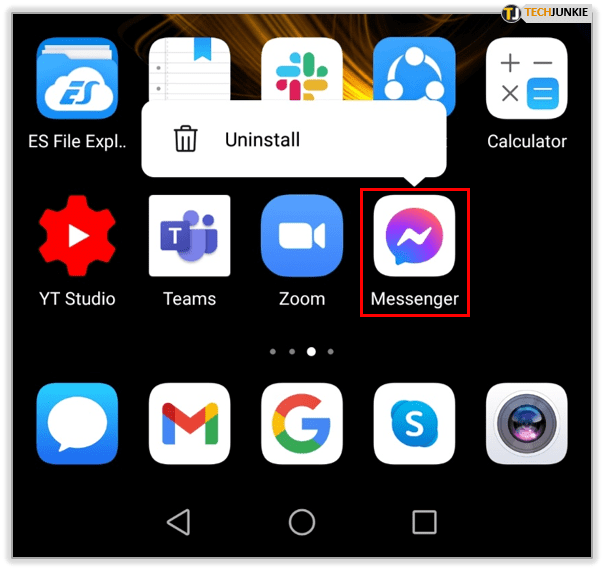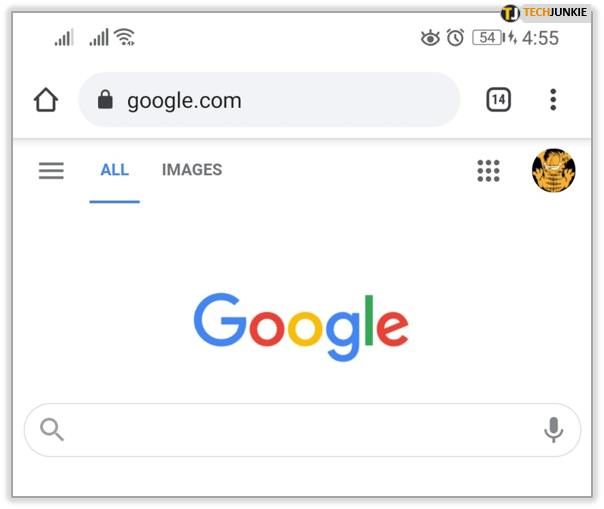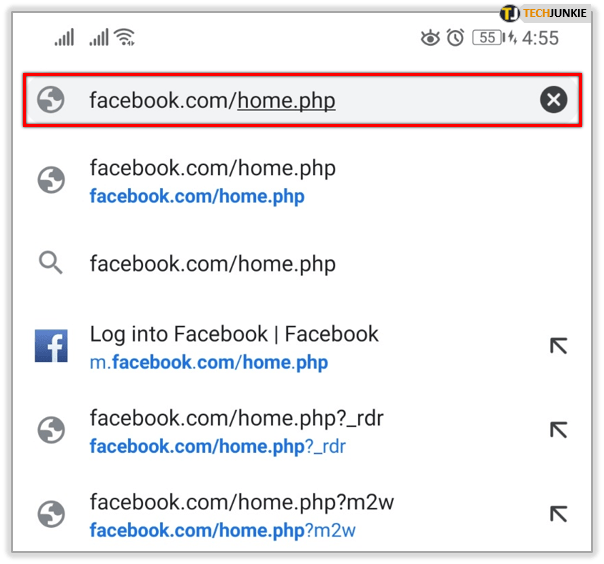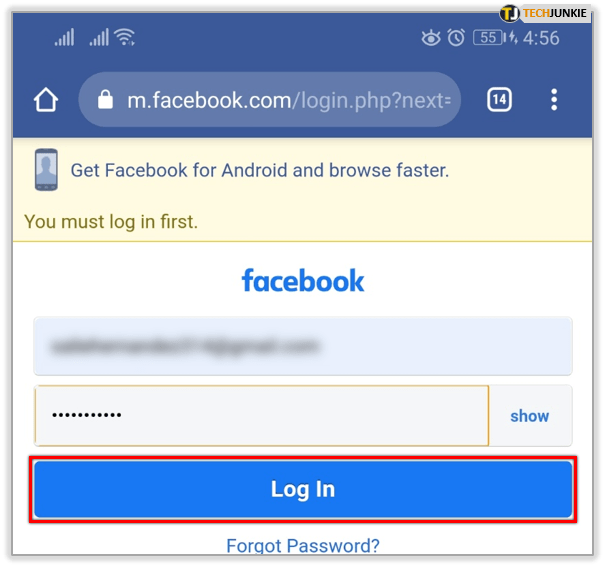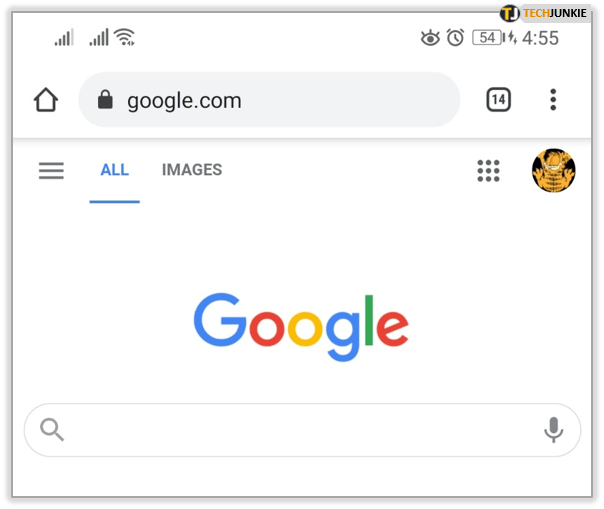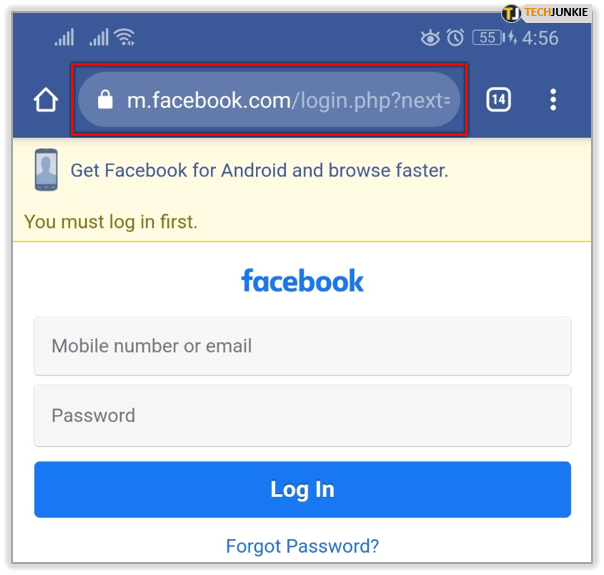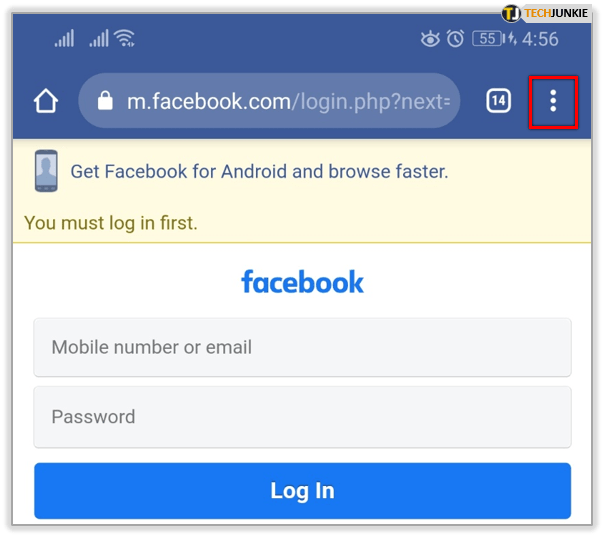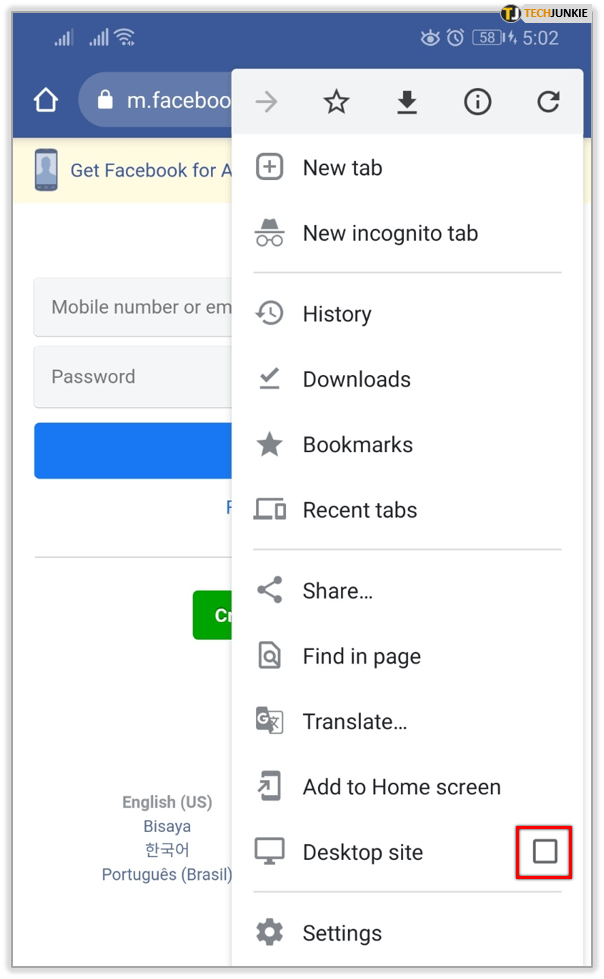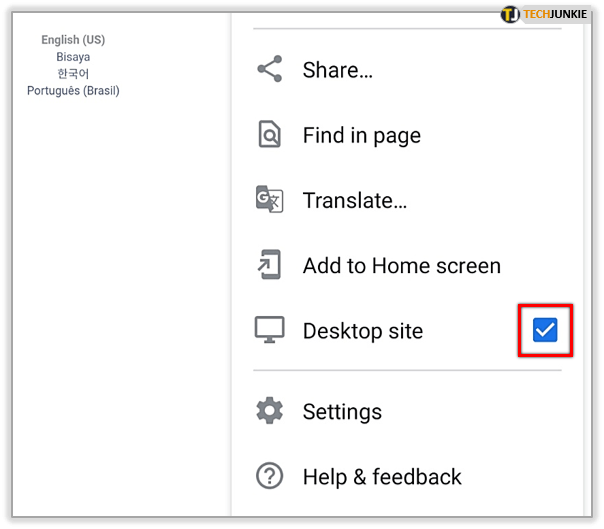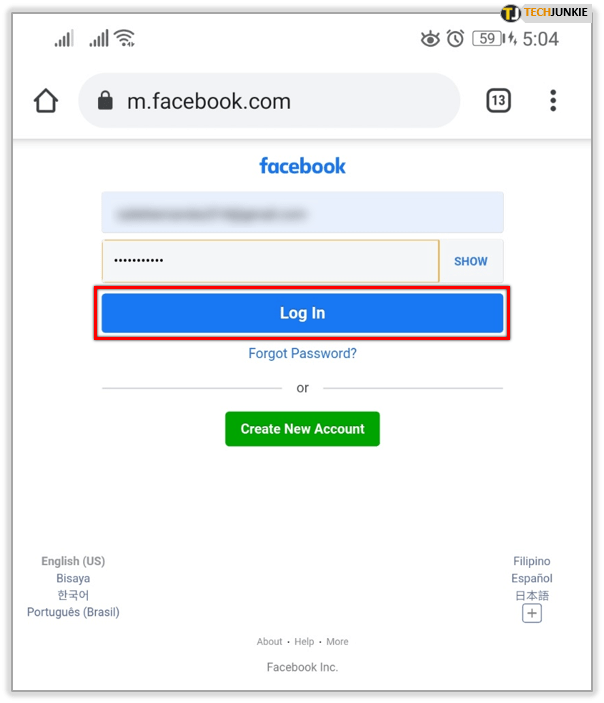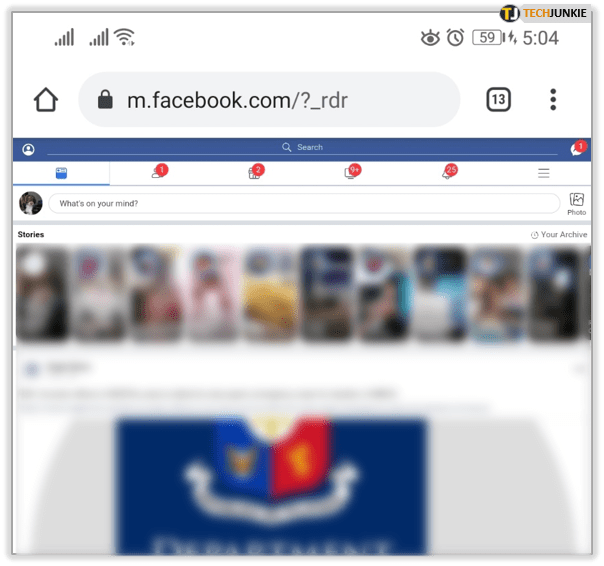Ačkoli platformy sociálních médií jako Instagram a Twitter v dnešní době pravděpodobně zaznamenávají mnohem větší aktivitu uživatelů, nelze popřít, že pro miliony uživatelů je Facebook stále hlavním komunikačním prostředkem.
Možná dává sdílení fotek větší smysl s něčím, jako je Insta nebo Snapchat, ale pokud jde o možnosti zasílání zpráv, Facebook stále kraluje. To je samozřejmě do té doby, než se podíváte na to, jak zachází s mobilními uživateli na rozdíl od uživatelů PC.
Zřejmé řešení
Nejjednodušším a nejběžnějším řešením je použití desktopové verze Facebooku. Nyní to můžete udělat tak, že svůj smartphone odložíte a přihlásíte se ke svému účtu na Facebooku z notebooku nebo osobního počítače.

Ale pokud to není možné, můžete také použít svůj smartphone pro přístup k verzi prohlížeče Facebook z mobilního zařízení. Je tu však jeden problém. Stránka není vhodná pro mobily. Rozhraní bude obtížné procházet a odezva webu nebude ideální.
Můžete to udělat takto:
- Smažte aplikaci Facebook Messenger ze svého mobilního zařízení.
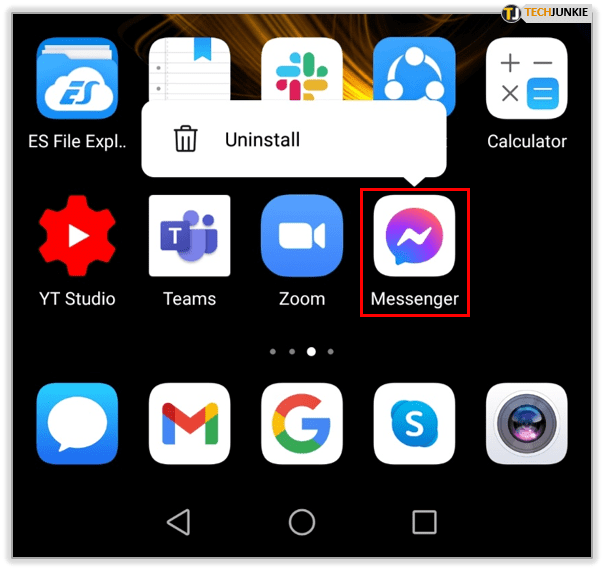
- Otevřete svůj prohlížeč.
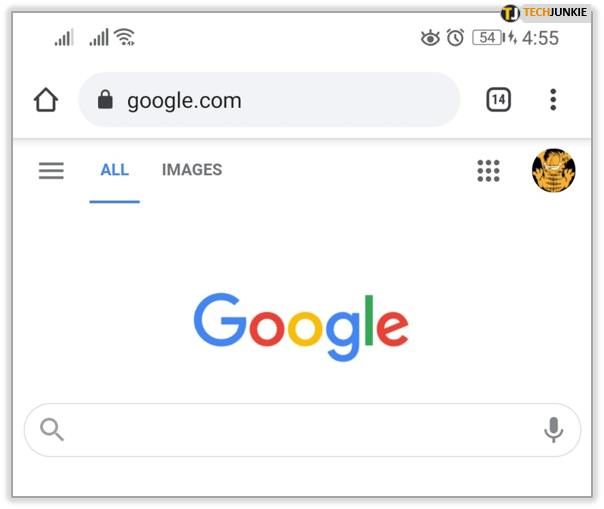
- Přejděte na facebook.com/home.php.
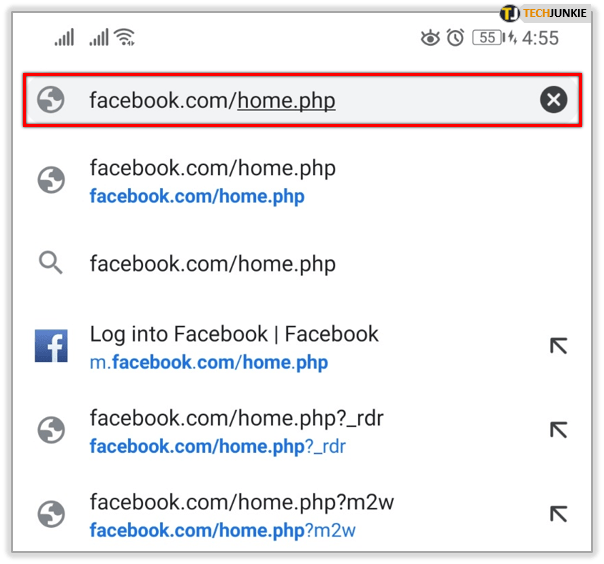
- Zadejte své přihlašovací údaje a přihlaste se.
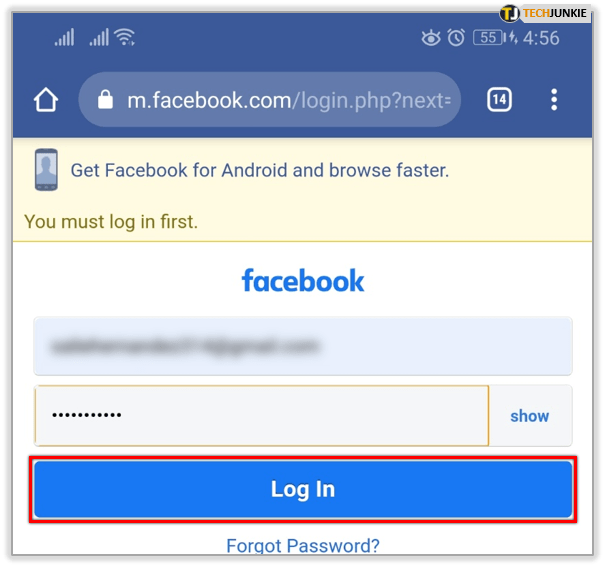
Další metoda, kterou můžete vyzkoušet, pokud tato nefunguje, je tato:
- Otevřete svůj mobilní prohlížeč.
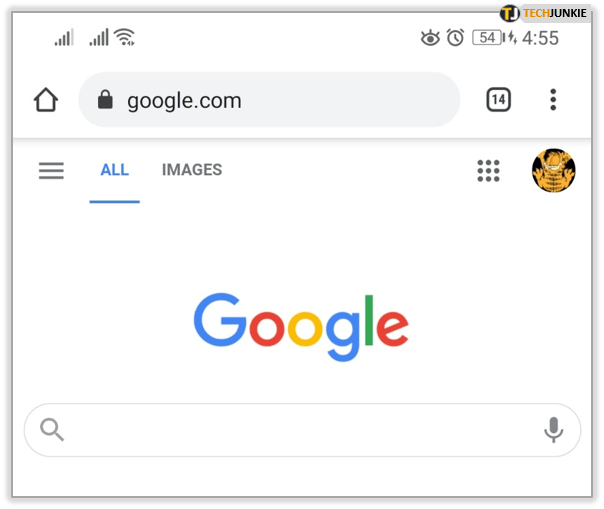
- Jít do facebook.com a nepřihlašovat se.
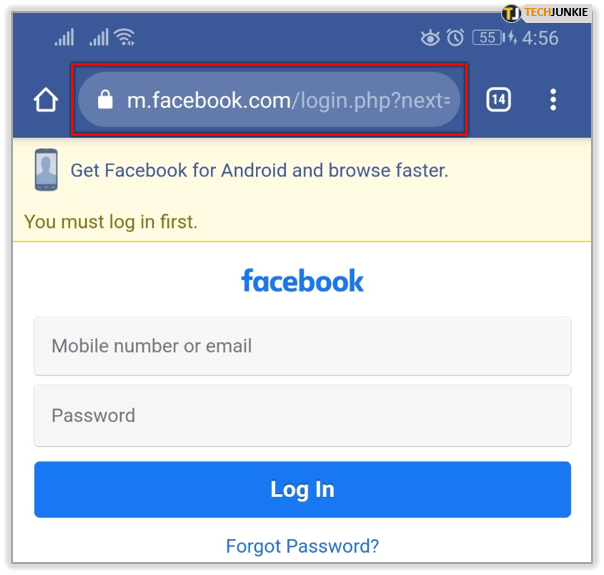
- Otevřete kontextovou nabídku, pokud váš prohlížeč tuto funkci má.
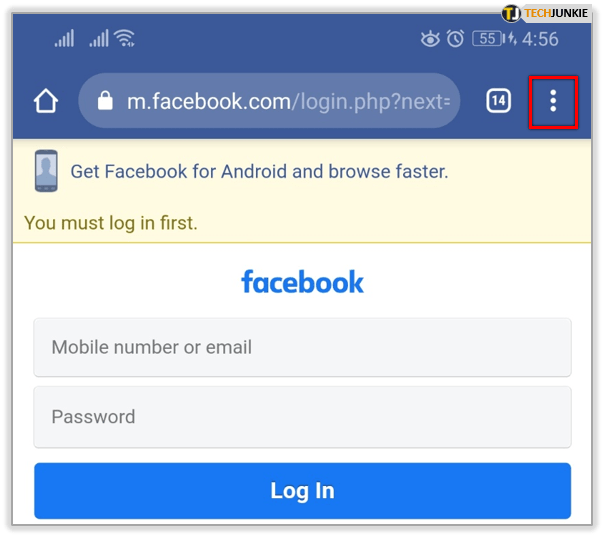
- Najděte zaškrtávací políčko vedle možnosti Desktop Site.
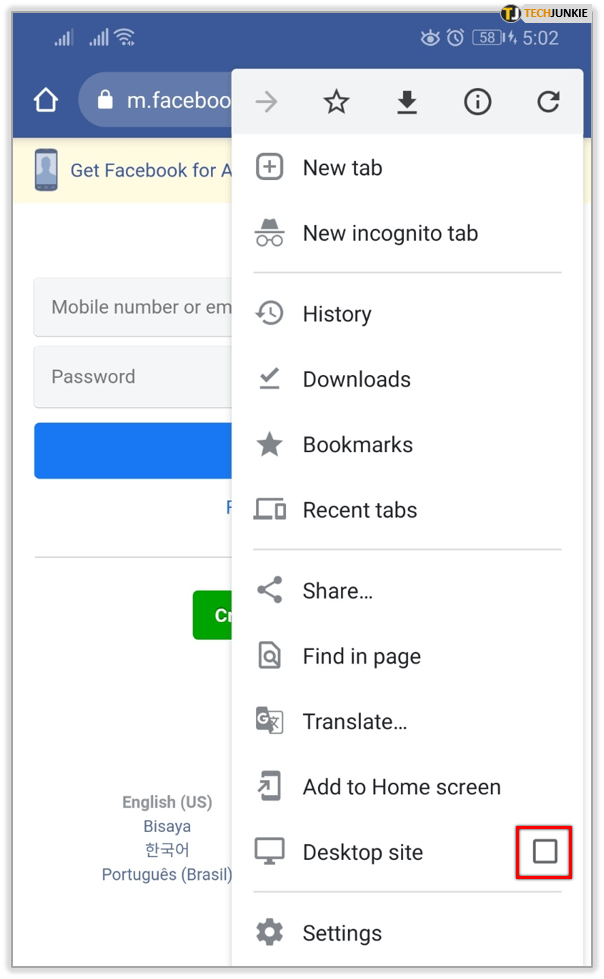
- Zaškrtněte políčko.
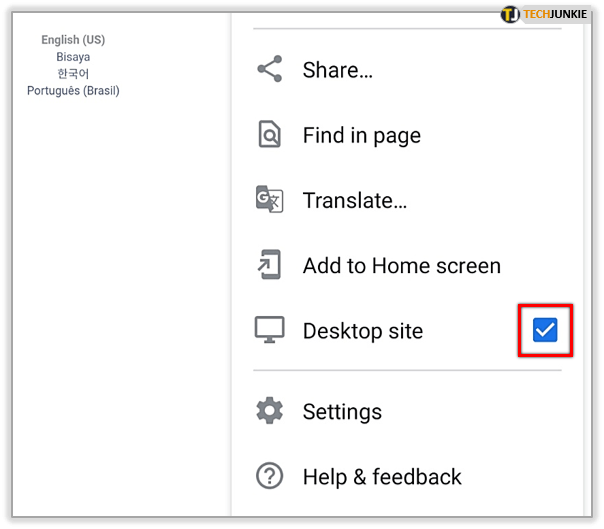
- Zadejte své přihlašovací údaje a přihlaste se.
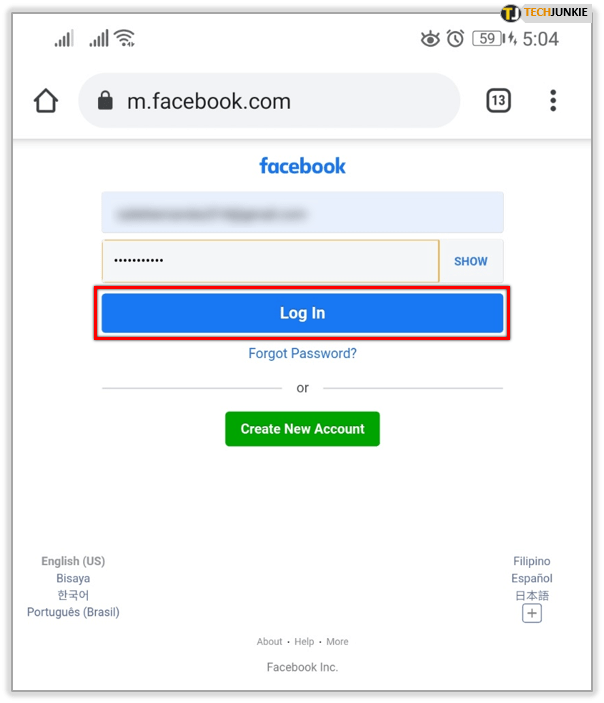
- Používejte platformu, jako byste ji používali ze stolního počítače nebo notebooku.
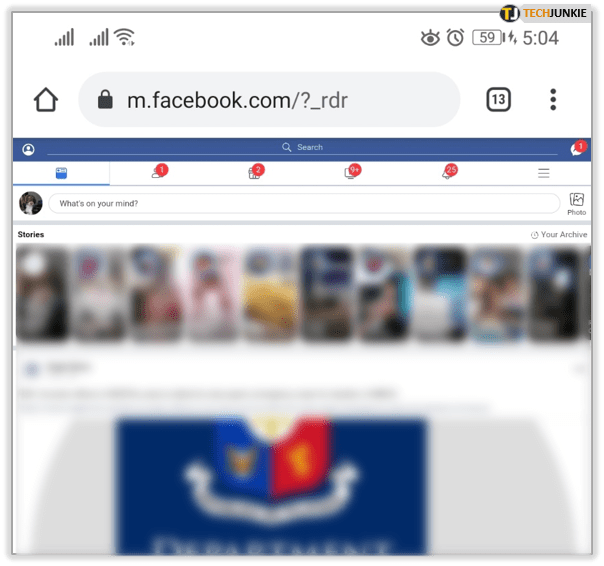
Mezi různými mobilními prohlížeči mohou být drobné rozdíly. Je také možné, že se Facebook neustále snaží omezovat přístup uživatelů ke zprávám a dalším důležitým interaktivním a komunikačním funkcím na kohokoli, kdo se pokusí získat přístup k hlavní verzi webu z mobilního zařízení, místo aby používal aplikaci messenger.
webkamera se nezobrazuje v obs

Věci, které je třeba mít na paměti
Pokud do prohlížeče zadáte facebook.com a pokusíte se takto získat přístup ke svému účtu na Facebooku, budete automaticky přesměrováni na mobilní verzi webu. Mobilní verze je uživatelsky přívětivější, ale nedovolí vám používat messenger. Donutí vás to stáhnout si aplikaci messenger znovu.
Když v mobilním prohlížeči používáte počítačovou verzi nebo plnou verzi Facebooku, možná nebudete moci odesílat ani přijímat videohovory. Tato zkušenost je podobná jako ve verzi aplikace Messenger Lite pro Facebook Messenger.
Měli byste také vědět, že ne všechny mobilní prohlížeče vám umožňují plně využívat verzi Facebooku pro stolní prohlížeč. Pro lepší výsledky zkuste použít Chrome nebo Opera.
Fungují stále stránky se záložkami?
Dalším řešením, na které se někteří uživatelé obrátili, bylo přidání následující stránky do záložek:
Bohužel to byla krátkodobá oprava, která nefungovala pro každého. Aby to bylo možné, museli by uživatelé použít verzi prohlížeče Facebooku, dostat se do sekce zpráv a uložit stránku zpráv do záložek.

Díky tomu by pak mohli rychle přistupovat k posledním zprávám, aniž by měli nainstalovanou aplikaci. Zdá se však, že tato metoda ztratila svou užitečnost, protože Facebook svým uživatelům stále více tlačil aplikaci messenger.

Důvody, proč chtít bezplatnou aplikaci Messenger ke kontrole zpráv na Facebooku
Existují dva důvody, proč mnoho uživatelů Facebooku není spokojeno s touto zásadou, která neumožňuje uživatelům mobilních zařízení kontrolovat jejich zprávy, aniž by měli nainstalovanou aplikaci messenger.

Hlavním důvodem je, že aplikace messenger, dokonce i verze Lite, jsou zdroji. A protože ne každý používá smartphony nejnovější generace, může mít nainstalovaný kterýkoli z nich na smartphonu, což může ztížit používání jiných aplikací a funkcí.
Dalším důvodem jsou obavy o soukromí. Výsledky Facebooku v této oblasti jsou podle populárních standardů téměř propastné. Bez ohledu na to, zda sleduje vše, co děláte, nebo poslouchá nebo ne, stále existuje nesporný fakt, že po instalaci bude aplikace Facebook Messenger vždy online a běží na pozadí, dokud nevypnete telefon.
Uživatelé mobilního Facebooku jako takoví, ať už z důvodů ochrany osobních údajů nebo ne, nebo chtějí méně nákladný způsob kontroly svých zpráv, mají plné právo požadovat, aby mohli využívat stejné výhody jako všichni ostatní uživatelé Facebooku pro stolní počítače z verze prohlížeče platformy.
Ustoupili jste nebo se stále pokoušíte obejít Messenger?
Bohužel, jak vidíte, na Facebooku není tolik možností, jak si dělat, co chcete, pokud jeho služby využíváte ze smartphonu nebo tabletu. To znamená, že v současné době přístup k verzi pro stolní počítače stále funguje, i když to zahrnuje chaotický zážitek z prohlížení.
Vzhledem k okolnostem, co děláte pro kontrolu zpráv na Facebooku? Instalujete pravidelně do telefonu aplikaci Facebook Messenger, abyste hromadně kontrolovali zprávy? Udržujete si plnou verzi stránky na ploše v prohlížeči jako záložku? Nebo jste našli aplikaci třetí strany, která dělá něco, o čem zatím nevíme? Dejte nám vědět v sekci komentářů níže.